前期准备
首先我们需要获得支付宝提供的权限与接口,在蚂蚁开放平台进行相关申请:https://openhome.alipay.com/platform/appDaily.htm?tab=info
申请支付宝账户权限
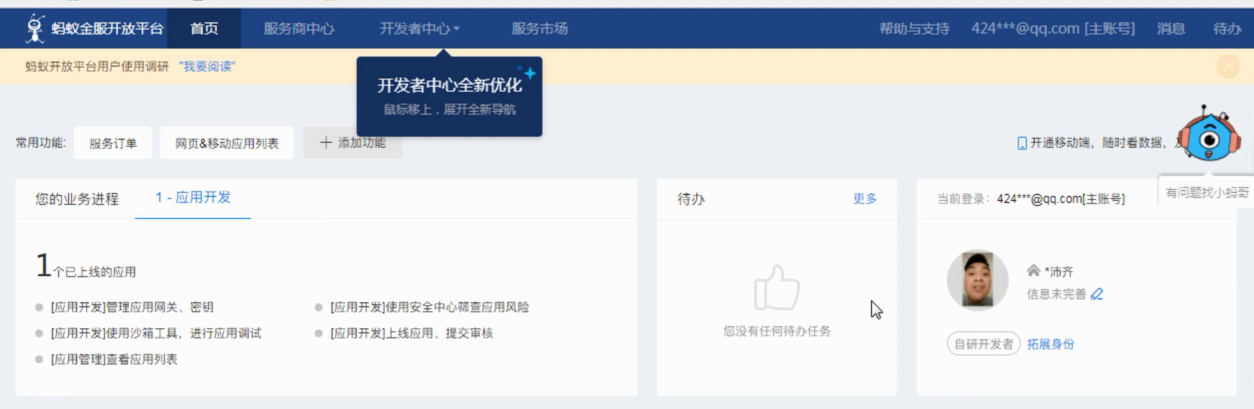
创建应用
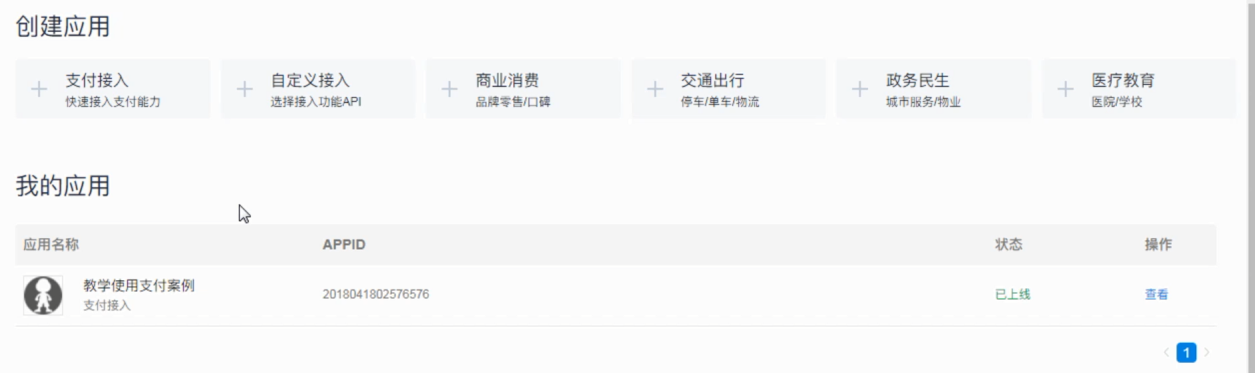
沙箱测试环境
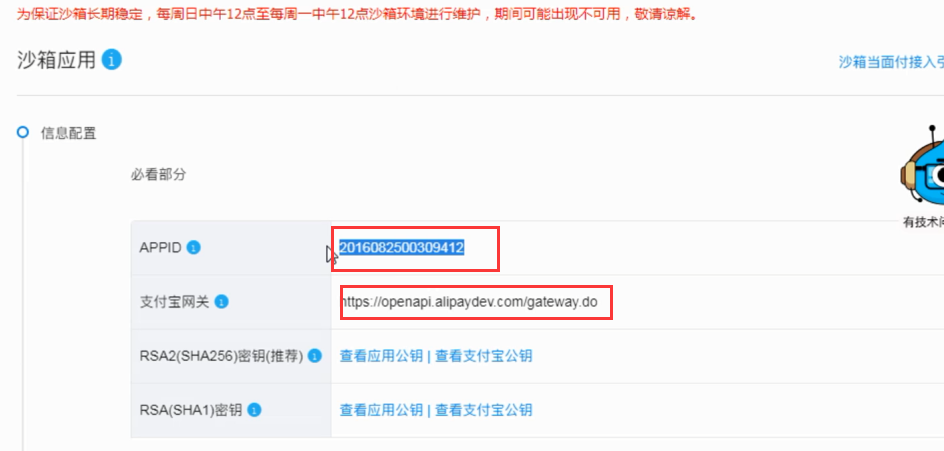
appID:我的身份
支付宝网关:测试环境
获得相关的测试账号
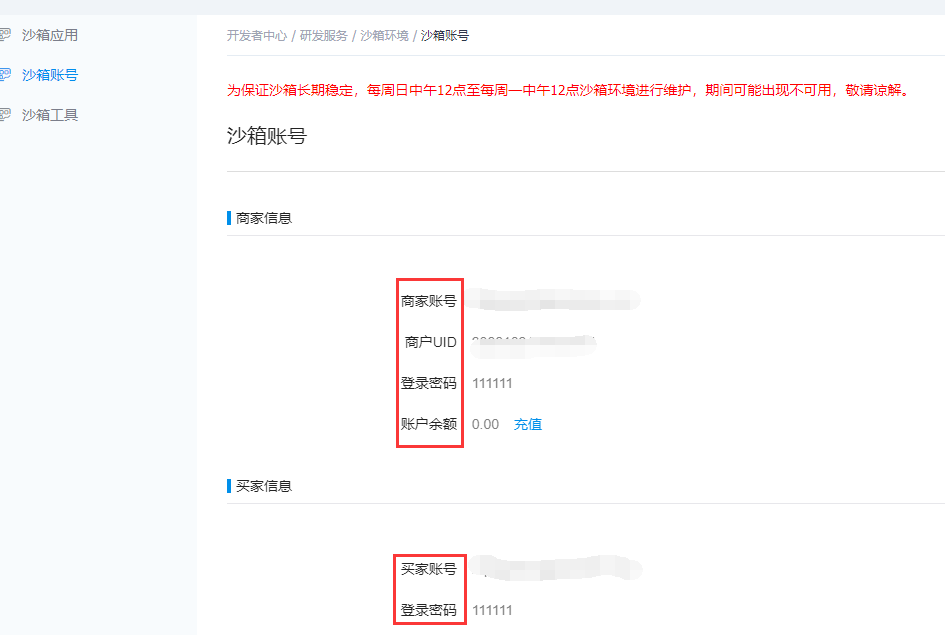
商户账号、客户账号后面可以通过这两个账号来进行测试
沙箱钱包(也可以不下载,直接在网页上登陆测试账号进行支付测试)
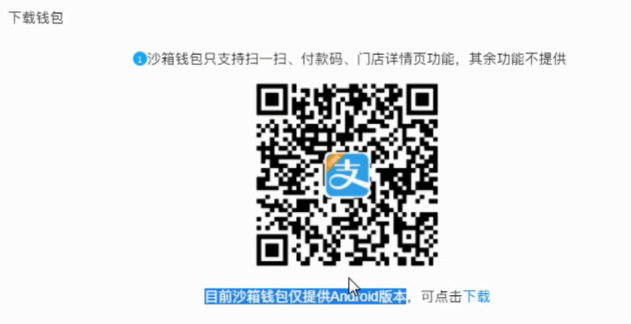
在安卓手机上进行安装
获得SDK(pay.py)
就是加密算法
SDK(加密算法,阿里没有提供python版本,从github山获得)
官方
GIHUB(请注意浏览源码)——pay.py(依赖:pip install pycryptodome)
公钥私钥
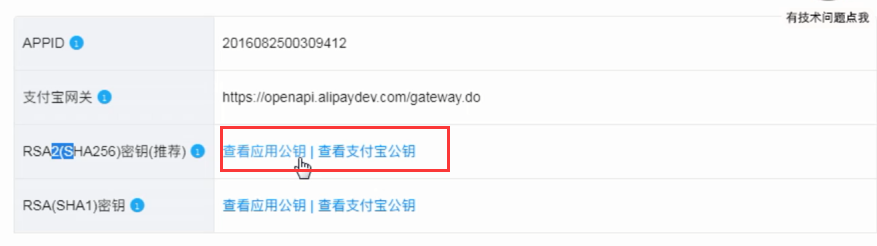
在这里下载
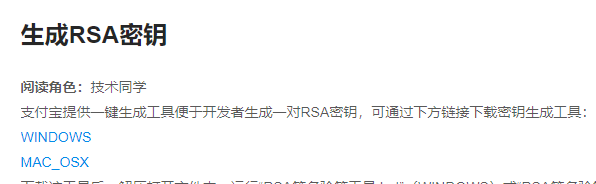
运行
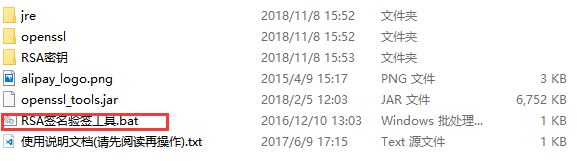
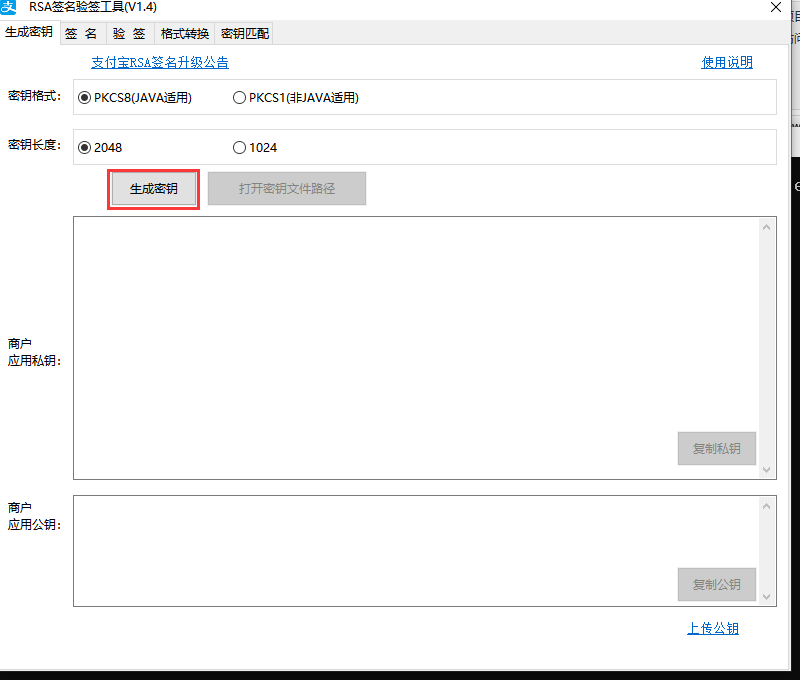
生成公钥私钥
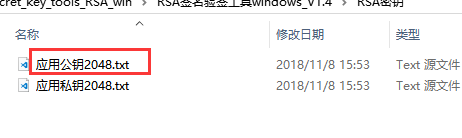
完成上传
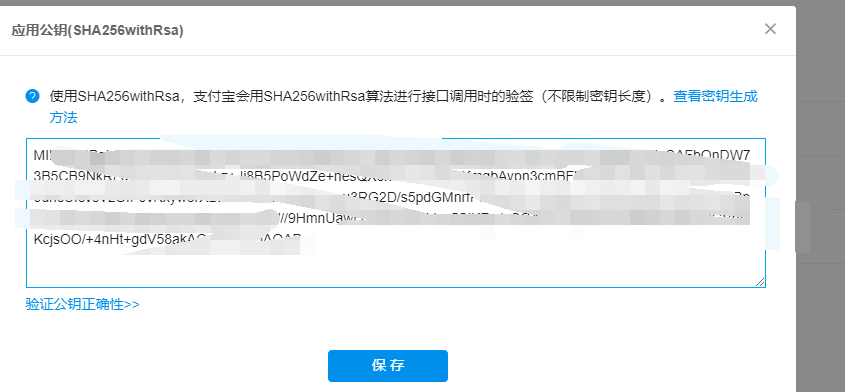
应用公钥上传后自动生成支付宝公钥
在django文件中进行替换成自己的key

django程序
演示
1.运行
2.访问去支付
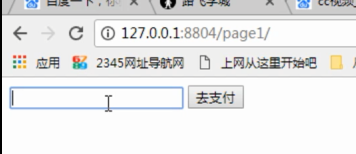
3.支付页面
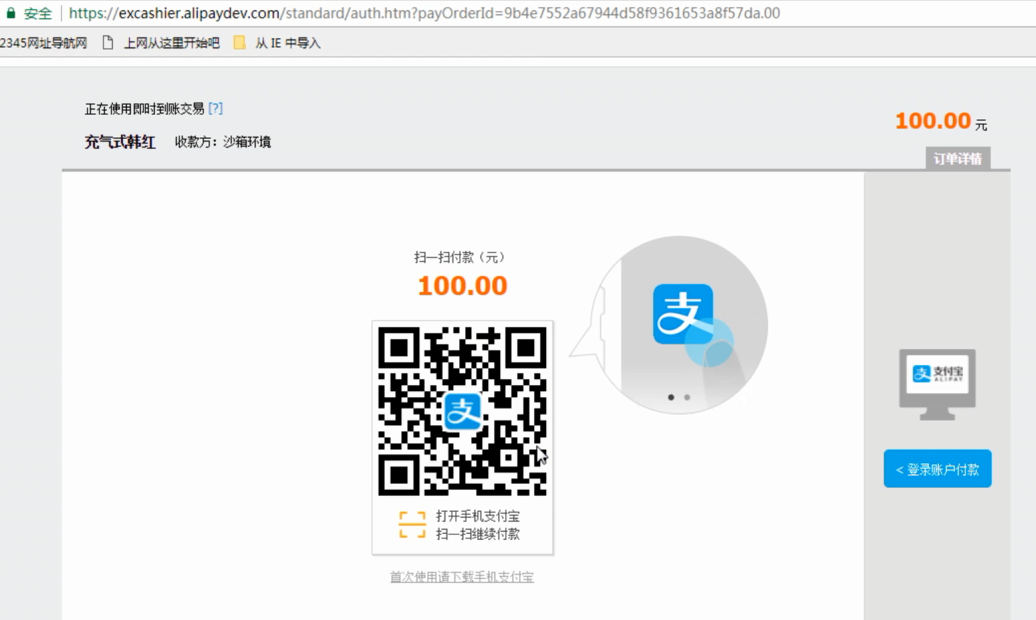
4.登陆测试用户,完成支付
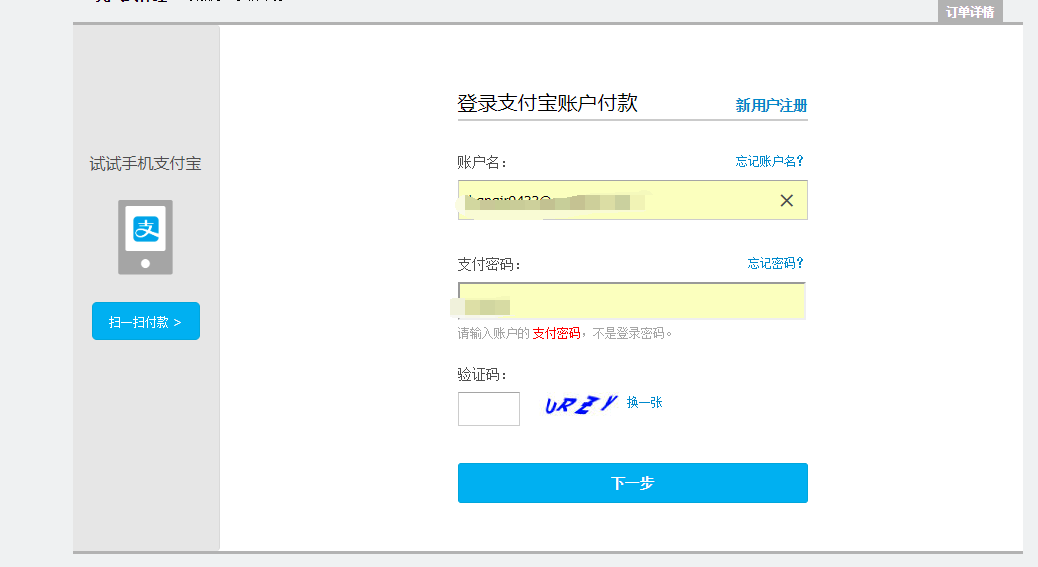
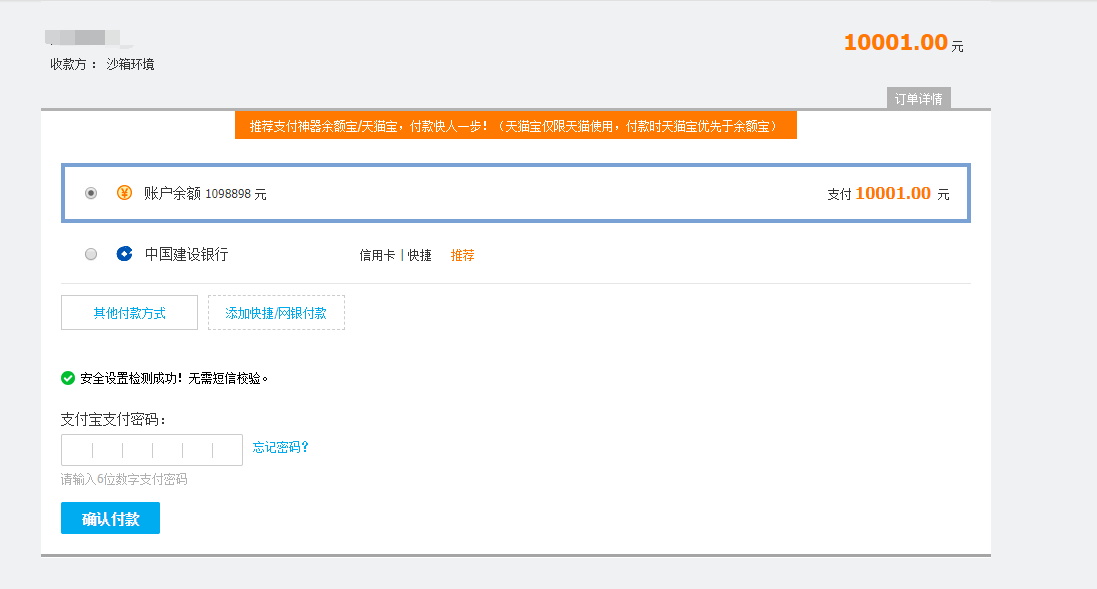
最终跳转到
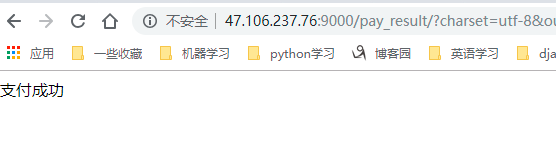
说明功能正常
Django实现
代码结构
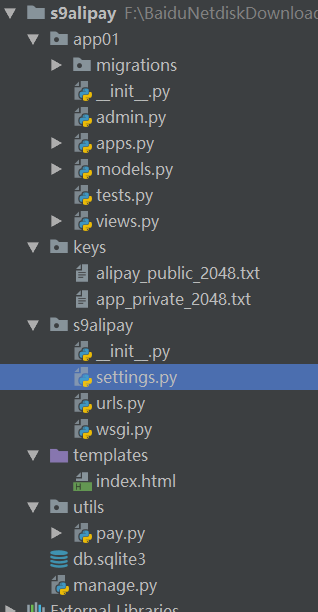
views.py
from django.shortcuts import render,redirect,HttpResponse
from django.views.decorators.csrf import csrf_exempt
from utils.pay import AliPay
import time
from django.conf import settings
def aliPay():
obj = AliPay(
appid=settings.APPID,
app_notify_url=settings.NOTIFY_URL, # 如果支付成功,支付宝会向这个地址发送POST请求(校验是否支付已经完成)
return_url=settings.RETURN_URL, # 如果支付成功,重定向回到你的网站的地址。
alipay_public_key_path=settings.PUB_KEY_PATH, # 支付宝公钥
app_private_key_path=settings.PRI_KEY_PATH, # 应用私钥
debug=True, # 默认False,
)
return obj
def index(request):
if request.method == 'GET':
return render(request,'index.html')
alipay = aliPay()
# 对购买的数据进行加密
money = float(request.POST.get('price'))
out_trade_no = "x2" + str(time.time())
# 1. 在数据库创建一条数据:状态(待支付)
query_params = alipay.direct_pay(
subject="充气式韩红", # 商品简单描述
out_trade_no= out_trade_no, # 商户订单号
total_amount=money, # 交易金额(单位: 元 保留俩位小数)
)
pay_url = "https://openapi.alipaydev.com/gateway.do?{}".format(query_params)
return redirect(pay_url)
def pay_result(request):
"""
支付完成后,跳转回的地址
:param request:
:return:
"""
params = request.GET.dict()
sign = params.pop('sign', None)
alipay = aliPay()
status = alipay.verify(params, sign)
if status:
return HttpResponse('支付成功')
return HttpResponse('支付失败')
@csrf_exempt
def update_order(request):
"""
支付成功后,支付宝向该地址发送的POST请求(用于修改订单状态)
:param request:
:return:
"""
if request.method == 'POST':
from urllib.parse import parse_qs
body_str = request.body.decode('utf-8')
post_data = parse_qs(body_str)
post_dict = {}
for k, v in post_data.items():
post_dict[k] = v[0]
alipay = aliPay()
sign = post_dict.pop('sign', None)
status = alipay.verify(post_dict, sign)
if status:
# 修改订单状态
out_trade_no = post_dict.get('out_trade_no')
print(out_trade_no)
# 2. 根据订单号将数据库中的数据进行更新
return HttpResponse('支付成功')
else:
return HttpResponse('支付失败')
return HttpResponse('')
settings.py
# 支付相关配置
APPID = "2016082500309412"
NOTIFY_URL = "http://47.106.237.76:80/update_order/"
RETURN_URL = "http://47.106.237.76:80/pay_result/"
PRI_KEY_PATH = "keys/app_private_2048.txt"
PUB_KEY_PATH = "keys/alipay_public_2048.txt"